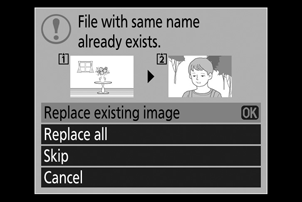Google Translate
BU HİZMETTE GOOGLE TARAFINDAN GERÇEKLEŞTİRİLEN ÇEVİRİLER BULUNABİLİR. GOOGLE, ÇEVİRİLERLE İLGİLİ DOĞRULUK VE GÜVENİLİRLİK GARANTİLERİ DAHİL OLMAK ÜZERE AÇIK VEYA ZIMNİ TÜM GARANTİLERİ VE TÜM TİCARİ ELVERİŞLİLİK, BELİRLİ BİR AMACA UYGUNLUK VE HAK İHLALİNDE BULUNULMAMASI ZIMNİ GARANTİLERİNİ REDDEDER.
Nikon Corporation (aşağıda “Nikon” olarak anılmaktadır) başvuru kaynakları, Google Translate tarafından işletilen çeviri yazılımı kullanılarak size kolaylık sağlamak üzere çevrilmiştir. Doğru bir çeviri sağlamak için makul seviyede çaba gösterilmiştir ancak hiçbir otomatik çeviri mükemmel değildir ya da insan çevirmenlerin yerini almak üzere tasarlanmamıştır. Çeviriler, Nikon’un başvuru kaynaklarının kullanıcılarına bir hizmet olarak sağlanmaktadır ve “olduğu gibi” sağlanır. İngilizceden herhangi bir dile yapılan tüm çevirilerin doğruluğu, güvenilirliği veya doğruluğu konusunda açık veya zımni hiçbir garanti verilmez. Bazı içerikler (resimler, videolar, Flash vb. gibi), çeviri yazılımının sınırlamaları nedeniyle doğru çevrilmemiş olabilir.
Resmi metin, başvuru kaynaklarının İngilizce versiyonudur. Çeviride oluşturulan hiçbir tutarsızlık veya farklılık bağlayıcı değildir ve mevzuata uyum veya yargı hükümleri açısından hukuki bir etkisi yoktur. Çevrilen başvuru kaynaklarında bulunan bilgilerin doğruluğu ile ilgili herhangi bir sorunuz varsa, kaynakların resmi versiyonu olan İngilizce versiyonuna başvurun.
Resim(ler)i Kopyala
G düğmesi U D izleme menüsü
İki hafıza kartı takıldığında resimleri bir hafıza kartından diğerine kopyalayın.
| Seçenek | Tanım |
|---|---|
| [ Kaynak Seç ] | Resimlerin kopyalanacağı kartı seçin. |
| [ Resim(ler)i seçin ] | Kopyalanacak resimleri seçin. |
| [ Hedef klasörü seçin ] | Kalan karttaki hedef klasörü seçin (kart [ Kaynak seç ] için seçilmemiştir). |
| [ Resim(ler) kopyalansın mı? ] | Resimleri kopyalayın. |
Resimleri Kopyalama
-
[ Kaynak seç ] seçeneğini seçin.
[ Kaynak seç ] seçeneğini vurgulayın ve [ Kaynak seç ] iletişim kutusunu görüntülemek için 2 tuşuna basın.
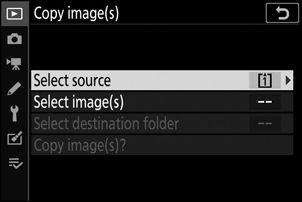
-
Kopyalanacak resimleri içeren kartı seçin.
Kopyalanacak resimleri içeren kartın yuvasını vurgulayın ve vurgulanan yuvayı seçmek için J düğmesine basın ve [ Resim(leri) kopyala ] menüsüne dönün.
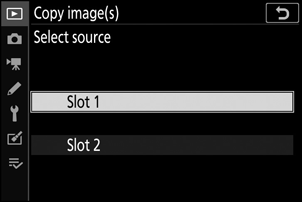
-
[ Resim(leri) seç ] seçeneğini seçin.
[ Resim(leri) seç ] seçeneğini vurgulayın ve [ Resim(leri) seç ] ekranını görüntülemek için 2 tuşuna basın.
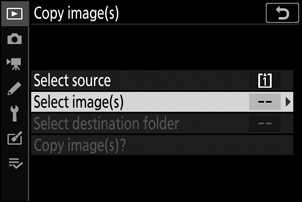
-
Kaynak klasörü seçin.
- Kopyalanacak görüntüleri içeren klasörü vurgulayın ve vurgulanan klasörü seçmek ve [ Varsayılan olarak seçilen görüntüler ] menüsünü görüntülemek için 2 tuşuna basın.
- Seçilen yuvadaki karttaki tüm resimleri kopyalamak için [ Yuvadaki tüm resimler ] seçeneğini vurgulayın, J düğmesine basın ve 10. Adıma geçin.
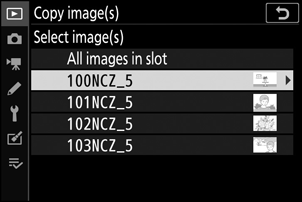
-
İlk seçimi yapın.
Varsayılan olarak seçilecek resimleri seçin.
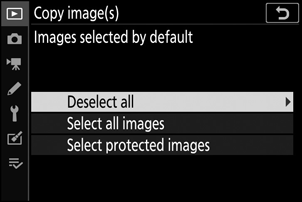
Seçenek Tanım [ Hiçbirini seçme ] Seçilen klasördeki resimlerin hiçbiri varsayılan olarak seçilmeyecektir.
- Resimleri tek tek seçmek istediğinizde bu seçeneği seçin.
[ Tüm görüntüleri seç ] Seçilen klasördeki tüm resimler varsayılan olarak seçilecektir.
- Klasördeki resimlerin tamamını veya çoğunu kopyalamak istiyorsanız bu seçeneği seçin.
[ Korunan görüntüleri seç ] Varsayılan olarak yalnızca klasördeki korumalı görüntüler seçilecektir. -
Ek görseller seçin.
- Resimleri vurgulayın ve seçmek için W ( Q ) düğmesine basın; seçilen resimler L ile işaretlenir. Geçerli resmin seçimini kaldırmak için W ( Q ) düğmesine tekrar basın; L artık görüntülenmeyecektir.
- Vurgulanan resmi tam ekran görüntülemek için X düğmesini basılı tutun.
- Kopyalamak istediğiniz tüm resimlerin L işaretine sahip olduğunu onayladıktan sonra, [ Resim(leri) kopyala ] menüsüne dönmek için J düğmesine basın.
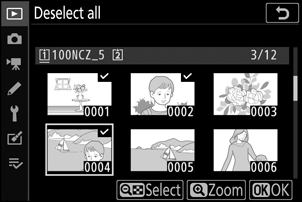
-
[ Hedef klasörü seç ] seçeneğini seçin.
[ Hedef klasörü seç ] seçeneğini vurgulayın ve [ Hedef klasörü seç ] seçeneklerini görüntülemek için 2 tuşuna basın.
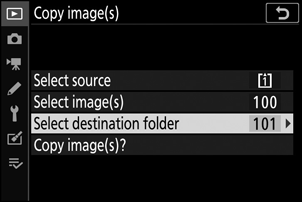
-
Bir hedef klasör seçin.
Aşağıdaki seçeneklerden birini seçin ve 2 basın.
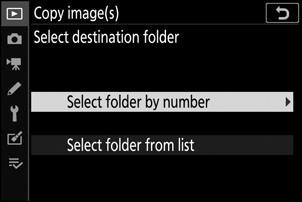
Seçenek Tanım [ Klasörü numaraya göre seç ] Hedef klasörün numarasını girin ( 0 Klasörü Numaraya Göre Seç ). Seçilen numaraya sahip klasör halihazırda mevcut değilse yeni bir klasör oluşturulacaktır.
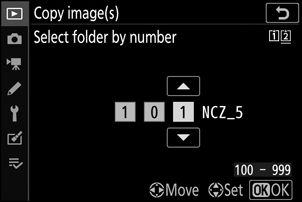
[ Listeden klasör seçin ] Mevcut klasörler listesinden hedef klasörü seçin.
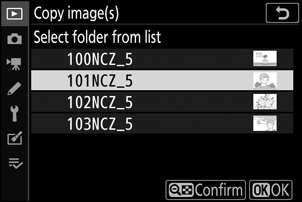
-
Klasörü seçin.
Bir klasör numarası girdikten veya klasör adını vurguladıktan sonra, klasörü seçmek için J düğmesine basın ve [ Görüntüleri kopyala ] menüsüne dönün.
-
[ Resim(ler) kopyalansın mı? ]
[ Resim(ler) kopyalansın mı? ] ve bir onay diyaloğu görüntülemek için J tuşuna basın.
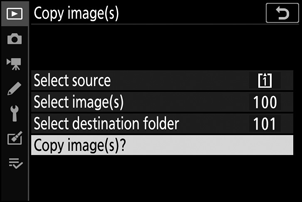
-
[ Evet ] seçeneğini seçin.
- Fotoğraf makinesi “[ Kopyala? ]” kopyalanacak resim sayısıyla birlikte.
- Seçilen resimleri kopyalamak için [ Evet ] seçeneğini vurgulayın ve J düğmesine basın.
- Kopyalama tamamlandığında çıkmak için J tuşuna tekrar basın.
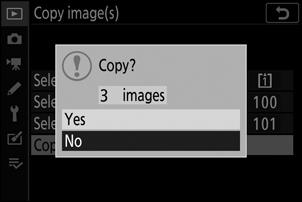
- Hedef kartta yeterli alan yoksa resimler kopyalanmayacaktır.
- Hedef klasörde kopyalanacak resimlerden biriyle aynı adı taşıyan bir dosya varsa bir onay iletişim kutusu görüntülenecektir. Mevcut dosyayı veya dosyaları değiştirmek için [ Mevcut görüntüyü değiştir ] veya [ Tümünü değiştir ] seçeneğini seçin. Hedef klasördeki korumalı dosyalar değiştirilmeyecektir. Mevcut dosyaları değiştirmeden devam etmek için [ Atla ] seçeneğini seçin. Başka fotoğraf kopyalamadan çıkmak için [ İptal ] seçeneğini seçin.
- Derecelendirmeler ve koruma durumu resimlerle birlikte kopyalanır.
- Kopyalama işlemi sırasında güç kaybını önlemek için, filmleri kopyalamadan önce pilin tam olarak şarj edildiğinden emin olun veya isteğe bağlı bir AC şarj adaptörü veya isteğe bağlı bir AC adaptörü ve güç konektörü bağlayın.